
สารบัญ:
- ผู้เขียน John Day [email protected].
- Public 2024-01-30 13:03.
- แก้ไขล่าสุด 2025-01-23 15:12.


ด้วยเครื่องจักรที่ไร้ประโยชน์มากมาย ฉันพยายามสร้างเครื่องที่ต่างออกไปเล็กน้อย แทนที่จะให้กลไกดันสวิตช์สลับ เครื่องนี้เพียงหมุนสวิตช์ 180 องศา
ในโครงการนี้ ฉันใช้สเต็ปเปอร์มอเตอร์ Nema 17 ซึ่งอาจเกินคุณสมบัติเล็กน้อย แต่มันถูกวางอยู่รอบๆ ทำไมไม่ลองใช้มันล่ะ
ขั้นตอนที่ 1: มันทำงานอย่างไร


เครื่องนี้ขับเคลื่อนด้วย Arduino เมื่อสวิตช์ถูกสลับ Arduino จะรับสัญญาณและสเต็ปเปอร์มอเตอร์จะหมุนสวิตช์ซึ่งเชื่อมต่อกับสเต็ปเปอร์มอเตอร์ 180 องศา เมื่อสลับอีกครั้ง สวิตช์จะหมุนกลับ 180 องศา เพื่อไม่ให้สายที่เชื่อมต่อกระตุก
เครื่องทั้งหมดใช้พลังงานจากอะแดปเตอร์ DC 12V คุณสามารถจ่ายไฟด้วยแบตเตอรี่ 9V ได้ แต่ฉันแนะนำให้คุณใช้สเต็ปเปอร์มอเตอร์ขนาดเล็กเช่น 28-BJY48 ในกรณีนั้น
ขั้นตอนที่ 2: ชิ้นส่วน.



คุณจะต้องการ:
- Arduino (ฉันใช้ Uno ตัวเก่าที่ดี)
- สเต็ปเปอร์มอเตอร์ NEMA 17
- motordriver ฉันใช้ de L298N
- สวิตช์สลับขนาดเล็กที่พอดีกับลูกปืน
- ลูกปืน 608Z
- ปลั๊กไฟ 12V
- แหล่งจ่ายไฟ 12V
- น็อต M3 บางตัว
- สายจัมเปอร์บางส่วน
ในการดาวน์โหลดที่นี่คุณจะพบกับ:
- STL ของตัวเว้นระยะสำหรับใส่ระหว่าง Arduino/ตัวขับมอเตอร์และเพลทยึด
- STL ของขั้วต่อเพื่อวางสวิตช์บนสเต็ปเปอร์มอเตอร์
- STL ของตัวยึดเพื่อยึดมอเตอร์สเต็ป NEMA ให้เข้าที่
สามารถใช้ STL เหล่านี้ในเครื่องพิมพ์ 3 มิติได้
วัสดุที่ใช้ (แน่นอนว่าคุณสามารถใช้วัสดุอื่นๆ สำหรับกล่อง ฯลฯ เช่น ไม้อัด)
- แผ่นอะครีลิค 2.9 มม. สำหรับกล่อง
- แผ่นอะครีลิค 6 มม. สำหรับฐานกล่อง
- PLA บางส่วนสำหรับชิ้นส่วน 3Dprinted
- ซุปเปอร์กลู
- บัดกรีดีบุก
ขั้นตอนที่ 3: เครื่องมือที่ฉันใช้.


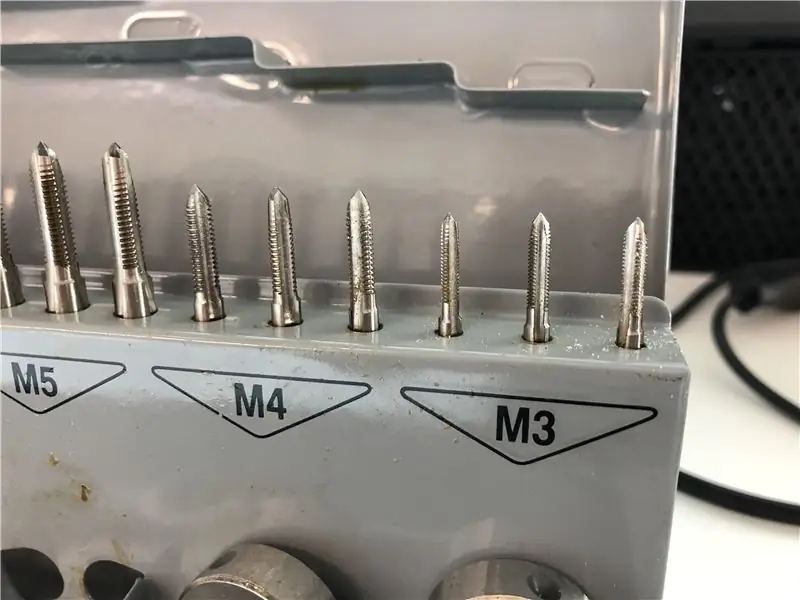
สำหรับการตัดอะครีลิคสำหรับกล่อง ฉันใช้เครื่องตัดเลเซอร์ 60W แต่คุณสามารถสร้างกล่องใดก็ได้ตามต้องการ ตราบใดที่มันมีขนาดที่เหมาะสม
สำหรับการติดตั้งทั้งหมดเข้าด้วยกัน ฉันใช้ดอกสว่าน 2.5 มม. และชุดต๊าปเกลียว M3 แต่ฉันเดาว่าคุณสามารถหาวิธีอื่นๆ ในการรวมสิ่งต่างๆ เข้าด้วยกันได้
สำหรับชิ้นส่วนที่พิมพ์ ฉันใช้ Ultimaker 2+ แต่เครื่องพิมพ์ 3 มิติหรือบริการการพิมพ์ใดๆ ก็ได้
สำหรับการบัดกรีชิ้นส่วนด้วยกัน ฉันใช้สถานีบัดกรี
ขั้นตอนที่ 4: การสร้างกล่อง.




คุณสามารถใช้กล่องใดก็ได้ตามต้องการ ตราบใดที่ขนาดภายในคือ 150x100x100 มม. ซึ่งความสูงเป็นสิ่งสำคัญมาก ความยาวและความกว้างสามารถใหญ่ขึ้นได้หากต้องการ
ดังที่ได้กล่าวไว้ก่อนหน้านี้ ฉันใช้เครื่องตัดเลเซอร์เพื่อตัดแผ่นอะคริลิกสำหรับกล่อง หากคุณต้องการทำเช่นนั้น คุณสามารถดาวน์โหลดภาพวาดสำหรับกล่องได้ที่นี่ หรือสร้างของคุณเองโดยใช้หนึ่งในผู้สร้างกล่องออนไลน์เช่น
makeabox.io/
ตรงกลางแผ่นบนสุดของกล่อง คุณต้องเจาะรู 22 มม. เพื่อให้ลูกปืนพอดี
ฉันให้ superglue กับตลับลูกปืนเล็กน้อยเพื่อซ่อมที่รูบน
สำหรับช่องจ่ายไฟ คุณต้องสร้างรูอีกช่องหนึ่งที่ด้านใดด้านหนึ่ง
ฉันสร้างรู 2, 5 มม. ที่ด้านข้างของเพลตด้านล่าง en ใช้ต๊าปเกลียวเพื่อทำเกลียว M3 เพื่อเชื่อมต่อกล่องด้านบนกับเพลต
ในแผ่นด้านล่างของฉันซึ่งมีความหนา 6 มม. ฉันเจาะรูมุมมองอีก 2, 5 มม. ที่ตำแหน่งที่ควรติดตั้ง Arduino, motordriver และ steppermotor และให้เธรด M3 แก่พวกเขาด้วย ในการติดตั้ง Arduino และ motordriver ฉันใช้ตัวเว้นวรรคซึ่งฉันพิมพ์ 3 มิติ
นอกหลักสูตร คุณยังสามารถใช้เทปกาวสองหน้าหรือกาวหรือตัวเลือกการติดตั้งอื่นๆ ได้
สุดท้าย ฉันทำแผ่นปิดกล่อง สำหรับปิดตลับลูกปืน และใส่คำว่า "เปิด" และ "ปิด"
แผ่นปิดนี้มีขนาด 105.5 x 155.5 มม. และมีรูตรงกลางขนาด 12 มม. ฉันใช้แผ่นอะคริลิกอีกแผ่นเพื่อสร้างและแกะสลักตัวอักษรด้วยเครื่องตัดเลเซอร์ แต่แน่นอนว่าคุณสามารถทำได้หลายวิธี
ฉันติดแผ่นปิดด้านบนของกล่องด้วย superglue
ขั้นตอนที่ 5: แผนผัง
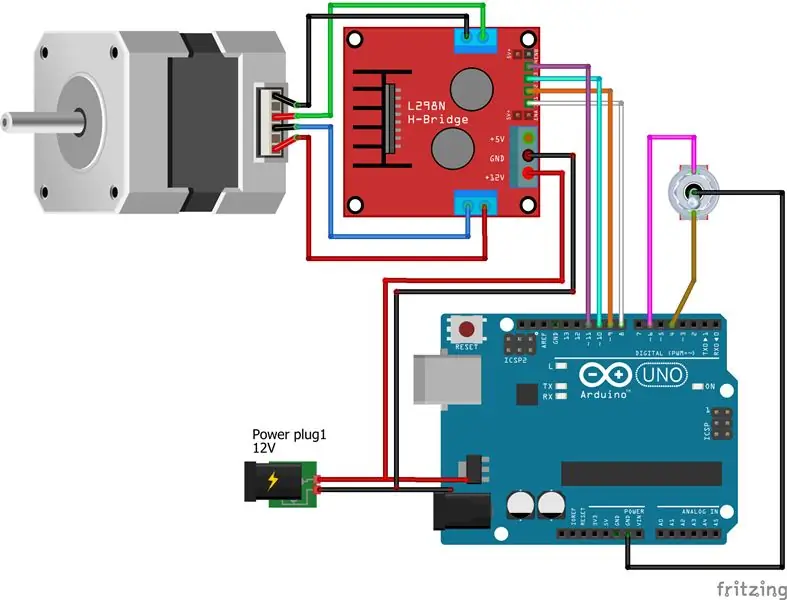
ด้านบนเป็นแผนผัง (วาดโดยใช้ Fritzing)
สวิตช์สลับมีการเชื่อมต่อตรงกลางกับ GND จาก Arduino จากนั้นการเชื่อมต่อภายนอกจะเชื่อมต่อกับพิน 4 และ 6 ของ Arduino
ช่องจ่ายไฟ 12V เชื่อมต่อกับ motordriver และ Arduino ฉันบัดกรีสายไฟโดยตรงไปยัง Arduino แต่คุณสามารถใช้ปลั๊กไฟ 12V ได้เช่นกัน
ขั้นตอนที่ 6: รหัส
ในการเขียนโค้ดสำหรับ Arduino คุณต้องมี Arduino IDE หรือ Arduino Web Editor (ดาวน์โหลดหรือใช้งานที่นี่) ฉันใช้เวอร์ชัน 1.8.13 เพียงตรวจสอบให้แน่ใจว่าได้เลือกพอร์ต COM (windows) และประเภทบอร์ดที่ถูกต้องจากภายใน IDE หรือ Web Editor จากนั้นใช้โค้ดที่ดาวน์โหลดมา แล้วกดอัปโหลด
เพื่อให้เครื่องทำงานได้ดี คุณจะต้องวางสวิตช์ไว้ที่ตำแหน่ง ON ก่อนเสียบปลั๊ก เนื่องจากเมื่อเสียบปลั๊ก เครื่องจะหมุน 180 หนึ่งครั้ง ฉันยังไม่ทราบวิธีหลีกเลี่ยงสิ่งนี้ในรหัส.. หากมีคนมีวิธีแก้ไขฉันยินดีที่จะรู้!
แนะนำ:
DIY 37 Leds เกมรูเล็ต Arduino: 3 ขั้นตอน (พร้อมรูปภาพ)

DIY 37 Leds เกมรูเล็ต Arduino: รูเล็ตเป็นเกมคาสิโนที่ตั้งชื่อตามคำภาษาฝรั่งเศสหมายถึงวงล้อเล็ก
หมวกนิรภัย Covid ส่วนที่ 1: บทนำสู่ Tinkercad Circuits!: 20 ขั้นตอน (พร้อมรูปภาพ)

Covid Safety Helmet ตอนที่ 1: บทนำสู่ Tinkercad Circuits!: สวัสดีเพื่อน ๆ ในชุดสองตอนนี้ เราจะเรียนรู้วิธีใช้วงจรของ Tinkercad - เครื่องมือที่สนุก ทรงพลัง และให้ความรู้สำหรับการเรียนรู้เกี่ยวกับวิธีการทำงานของวงจร! หนึ่งในวิธีที่ดีที่สุดในการเรียนรู้คือการทำ ดังนั้น อันดับแรก เราจะออกแบบโครงการของเราเอง: th
Bolt - DIY Wireless Charging Night Clock (6 ขั้นตอน): 6 ขั้นตอน (พร้อมรูปภาพ)

Bolt - DIY Wireless Charging Night Clock (6 ขั้นตอน): การชาร์จแบบเหนี่ยวนำ (เรียกอีกอย่างว่าการชาร์จแบบไร้สายหรือการชาร์จแบบไร้สาย) เป็นการถ่ายโอนพลังงานแบบไร้สาย ใช้การเหนี่ยวนำแม่เหล็กไฟฟ้าเพื่อจ่ายกระแสไฟฟ้าให้กับอุปกรณ์พกพา แอปพลิเคชั่นที่พบบ่อยที่สุดคือ Qi Wireless Charging st
4 ขั้นตอน Digital Sequencer: 19 ขั้นตอน (พร้อมรูปภาพ)

4 ขั้นตอน Digital Sequencer: CPE 133, Cal Poly San Luis Obispo ผู้สร้างโปรเจ็กต์: Jayson Johnston และ Bjorn Nelson ในอุตสาหกรรมเพลงในปัจจุบัน ซึ่งเป็นหนึ่งใน “instruments” เป็นเครื่องสังเคราะห์เสียงดิจิตอล ดนตรีทุกประเภท ตั้งแต่ฮิปฮอป ป๊อป และอีฟ
ป้ายโฆษณาแบบพกพาราคาถูกเพียง 10 ขั้นตอน!!: 13 ขั้นตอน (พร้อมรูปภาพ)

ป้ายโฆษณาแบบพกพาราคาถูกเพียง 10 ขั้นตอน!!: ทำป้ายโฆษณาแบบพกพาราคาถูกด้วยตัวเอง ด้วยป้ายนี้ คุณสามารถแสดงข้อความหรือโลโก้ของคุณได้ทุกที่ทั่วทั้งเมือง คำแนะนำนี้เป็นการตอบสนองต่อ/ปรับปรุง/เปลี่ยนแปลงของ: https://www.instructables.com/id/Low-Cost-Illuminated-
